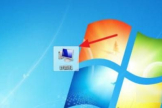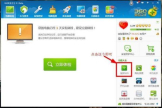win7怎样设置路由器并如何连接无线网络(win7系统下怎样连接无线路由器)
一、win7怎样设置路由器并如何连接无线网络
1、把路由器和电脑连接好,第一次要用网线连接好;
2、打开控制面板--网络和共享中心--更改适配器设置;右键点本地连接属性,找到internet协议版本4,点属性,常规--使用下面的ip地址:ip地址:192.168.1.11;子网掩码:255.255.255.0;网关:192.168.1.1.点击确定;
3、打开浏览器,地址栏输入192.168.1.1,回车,用户名输入admin,密码输入admin;
4、第一次运行有个设置向导,根据提示一路next,一般家庭网是选pppoe,输入你的用户名和密码;单位网就选择固定ip,输入你的ip;退出设置画面,看能否上网;
5、能上网后在无线网络设置里面设置好安全选项,打开无线路由功能;再回到第二步,设置自动获得ip地址,或是直接跳过这一步;拔掉网线;搜索无线网络。
输入无线路由网络密码,就可以上网了
二、win7系统下怎样连接无线路由器
台式电脑win7系统连接无线路由器的步骤: 1、台式机要连接无线路由器,首先台式机要有无线网卡,例如:USB无线网卡,并将USB无线网卡插到电脑的USB口; 2、将随赠的驱动光盘插入光驱,引导系统安装; 3、驱动安装完成后,开始对无线路由器进行设置(以TP-LINK无线路由器为例): 假设路由器的IP是192.168.1.1,参见路由器盒子上的标签或说明书。
1)网线一端接路由器的LAN口,另一端接电脑的网口; 2)打开浏览器,输入192.168.1.1(即路由器的IP地址),输入路由器帐号和密码(参见路由器盒子上的标签或说明书); 上网方式:pppoe; 上网帐号和上网口令:输入宽带帐号和密码; 点击下一步; 3)无线状态:开启; SSID:输入无线设备名; 信道:选择1或者6或者9; 注:因信道1或者6或者9信道干扰最小。
PSK密码:输入无线密码; 其他默认即可; 4)设置完成后,网线一端接猫的LAN口,另一端接无线路由器的WAN口。
4、无线路由器设置完成后,点电脑右下角的无线网络标志,选择相应的SSID无线设备,点连接; 如果WIFI有密码的话,系统会提示输入密码。
三、win7怎么连接路由器网线上网
WIN7设置和有线路由器网络连接方法:
【家庭网络环境布线】:
1、有猫(modem):猫(modem)----路由器wan口;路由器lan口----电脑。
2、没有猫(modem):网线----路由器wan口;路由器lan口----电脑。
【设置电脑IP、DNS自动获取方法】:
win7系统设置方法:
右键点击【网络】→属性【更改适配器设置】→【本地连接】→【右键点本地连接属性】→【双击TPC/IP协议】→【然后点击“自动获取ip地址”】、【然后点击“自动获取DNS”服务器地址】→【单击确定】。